编辑:系统城
2015-10-15 17:02:41
来源于:系统城
1. 扫描二维码随时看资讯
2. 请使用手机浏览器访问:
http://wap.xtcheng.cc/xtjc/5290.html
手机查看
近日有用户在Win8.1应用商店中下载或安装程序失败,弹框提示“无法完成你的购买”,这个情况许多用户都有遇到过,用户可以按照以下两种方法进行解决。
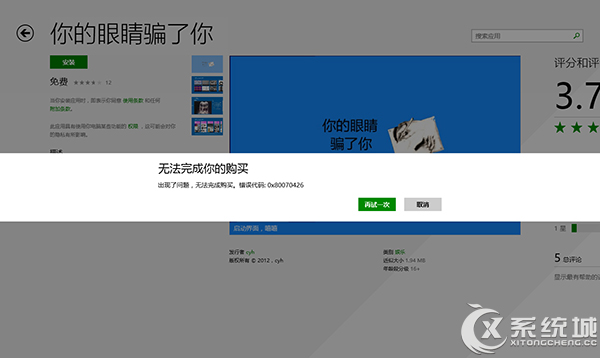
解决方法一:清理应用商店缓存
1、打开C:\Windows\SoftwareDistribution\Download目录,删除里面的所有文件:
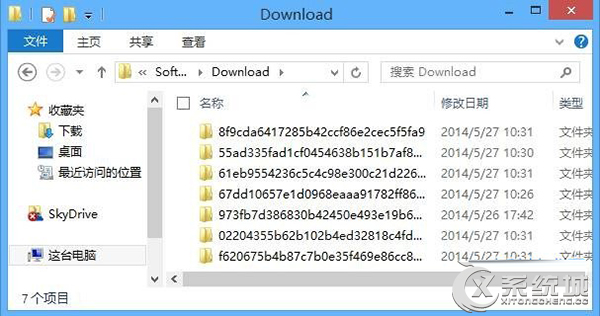
2、删除缓存里面的所有东西.应用商店就能正常更新了,这些都是应用商店的下载缓存,删除不会对系统有任何影响。建议是刚开机,没有启动应用商店的之前进入这里删除所有缓存。在打开商店更新,如果还是无效就重启一下机器 。
解决方法二:开启Windows服务
1、点击【开始】→【运行】:
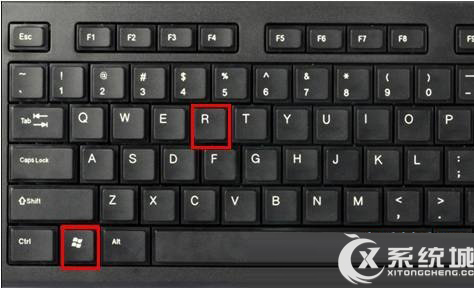
2、输入“services.msc”→【确定】
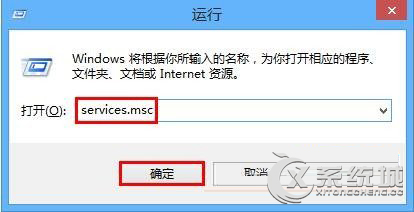
3、在服务列表里找到【Windows Update】:
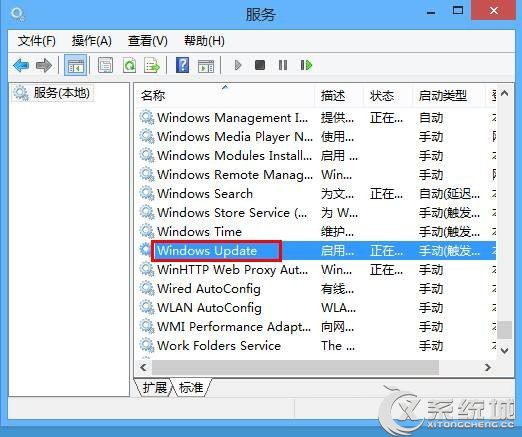
4、双击【Windows Update】查看服务是否开启,如未开启可以点击【启动】→【确定】:
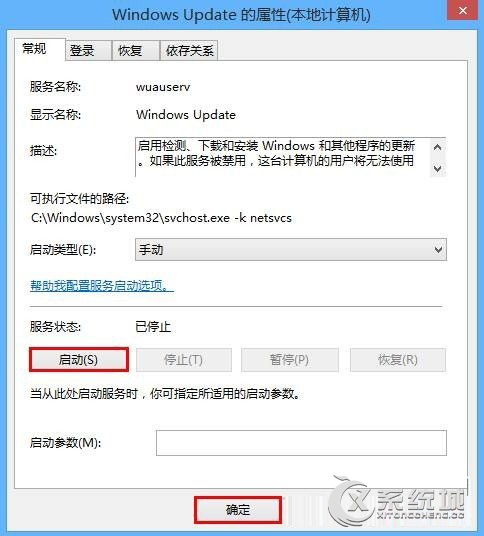
Win8.1应用商店无法下载或安装程序,可能与Win8.1系统缓存或是Windows服务有关,所以用户在遇到这个问题的时候首先是清除一下应用商店缓存,再确定是否凯渥Windows服务。

微软推出的Windows系统基本是要收费的,用户需要通过激活才能正常使用。Win8系统下,有用户查看了计算机属性,提示你的windows许可证即将过期,你需要从电脑设置中激活windows。

我们可以手动操作让软件可以开机自启动,只要找到启动项文件夹将快捷方式复制进去便可以了。阅读下文了解Win10系统设置某软件为开机启动的方法。

酷狗音乐音乐拥有海量的音乐资源,受到了很多网友的喜欢。当然,一些朋友在使用酷狗音乐的时候,也是会碰到各种各样的问题。当碰到解决不了问题的时候,我们可以联系酷狗音乐

Win10怎么合并磁盘分区?在首次安装系统时我们需要对硬盘进行分区,但是在系统正常使用时也是可以对硬盘进行合并等操作的,下面就教大家Win10怎么合并磁盘分区。